Photoshop制作逼真的投影效果
我想在屋檐下加投影,这里比较复杂,有窗户和墙壁,这时用前面那种同色系方法加投影就比较麻烦了,那么正片叠底就可以用上:
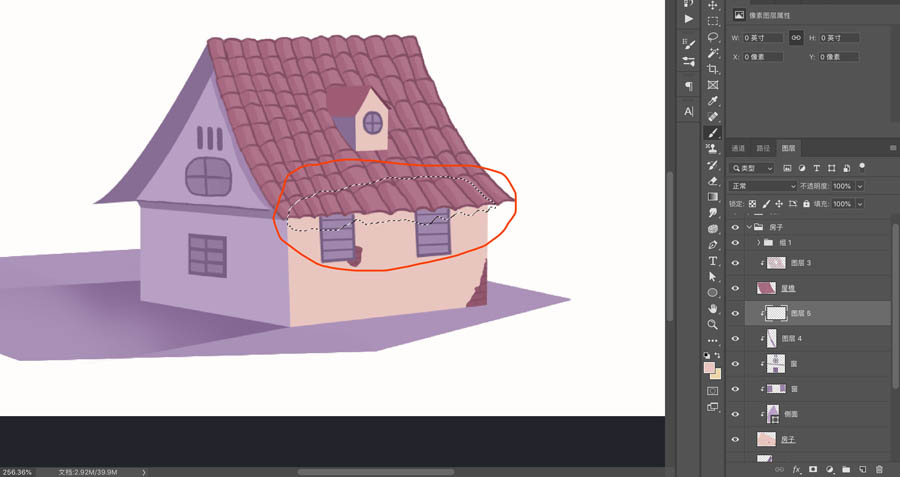
将要加投影的图层设置为正片叠底

吸取屋檐的紫红色,因为它的投影会影响到下面,所以我设定它会带有环境色

然后进行画笔涂抹,图层降低透明的进行调节:
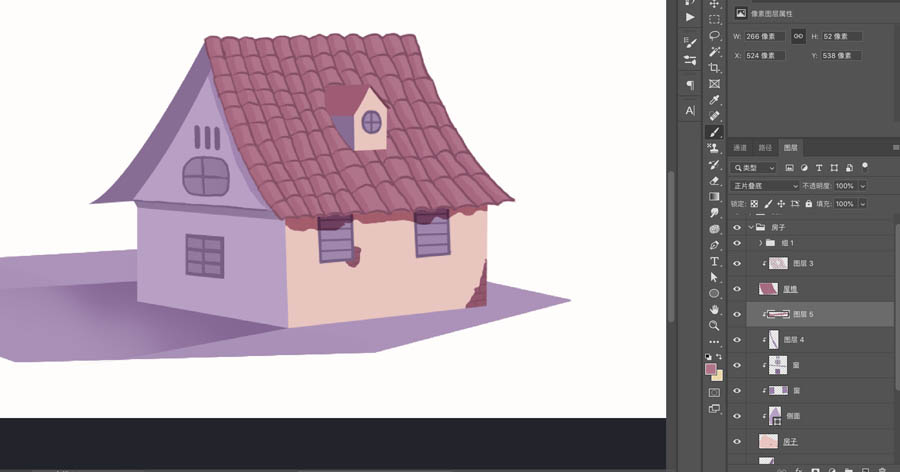

OK第二种加投影方法完成
3 曲线/色相+蒙版的方式加投影
好了,重头戏来了
我们要通过调节曲线或者色相然后配合蒙版,来添加投影和高光,估计你想不到~
首先,先复制一层你要加投影的全部画面,(这里我复制整个房子和地面)然后合并

按快捷键“ctrl(⌘)+M”调出图层曲线

在曲线上点上两点(表示要调节暗部和亮部),然后下拉最下面的点,具体根据自己的需要进行调节,往下是暗往上是亮

然后给整个图层加蒙版,在蒙版上全部填充黑色来隐藏

用画笔工具,切换白色,在蒙版上画出你需要加投影的地方即可

同理,调节色相调节器也是可以的,还可以改变色相和饱和度
按”ctrlt+U”调出色相调节器

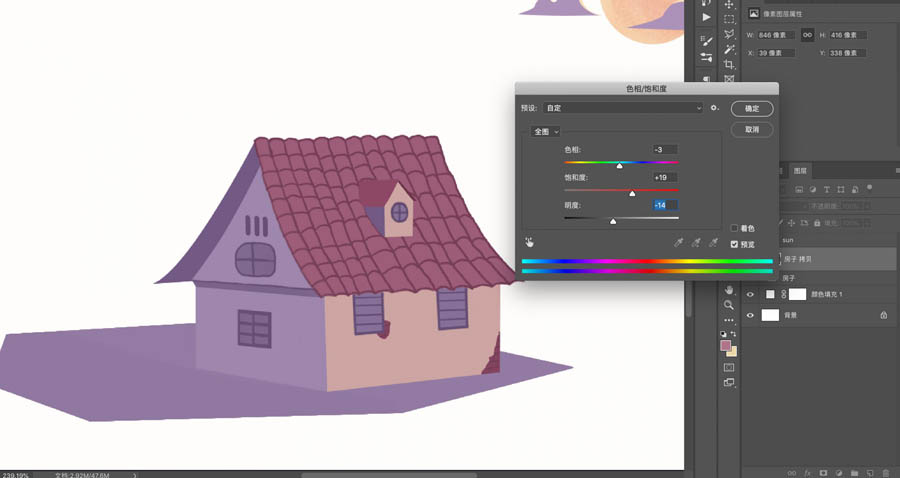
让我们举一反三,同理可以用作高光的绘制
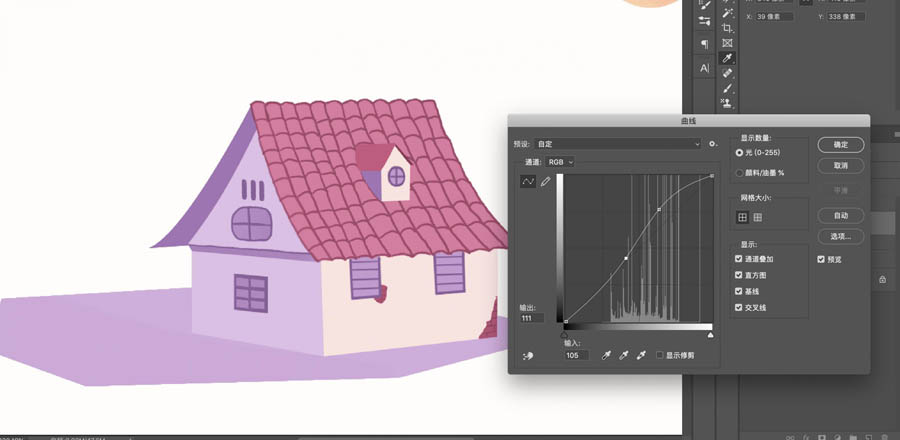
灵活运用,再同理:按“ctrlt+L”调出色阶也是可以调节的






























